Качественный микрофон улавливает даже малейший звук. Автономные микрофоны более чувствительны к звуку, и часто вам нужно использовать дополнительное оборудование, такое как амортизаторы и поп-фильтры, чтобы получить хорошую высококачественную запись.
Микрофоны, даже хорошие, могут улавливать статическое электричество . Более вероятно, что это произойдет с внешним микрофоном, но внутренний так же подвержен этому. Если вы пытаетесь использовать внешний микрофон и он улавливает статический шум во время записи, трансляции или чата, вы можете попробовать решить эту проблему несколькими способами.

Статический шум от микрофона [FIX]
Эти исправления предназначены для внешних микрофонов, однако они могут работать и для внутреннего микрофона, а также должны быть эффективными, если вы используете гарнитуру со встроенным микрофоном. Эти решения устраняют статический звук. Если ваш микрофон не работает, вам нужно устранить это отдельно.
Проверка оборудования
Когда вы используете внешний микрофон, его размещение не так идеально, как у внутреннего микрофона. Важно обратить внимание на то, где вы его разместите.
- Проверьте, нет ли поблизости чего-либо, что может вызывать помехи, например, что-либо магнитное, телефон, другое звуковое оборудование, устройства Bluetooth и т. Д.
- Осмотрите кабель, который используется для подключения микрофона к ПК. Если он поврежден, плохо закреплен в гнезде или не является оригинальным, который был в комплекте с устройством, это может вызывать помехи.
- Некоторым микрофонам для работы требуется питание . У них есть собственный источник питания / провод, который может быть источником статического электричества. Проверьте, куда он вставлен, и проверьте, не ослаблены ли розетка или порт.
- Также возможно, что у собственного блока питания вашего ПК ослаблен провод, и это приводит к небольшому протеканию тока через корпус. Это будет сложно понять, поэтому проверьте, не работает ли что-либо еще из этого списка исправлений.
Уменьшите усиление микрофона
Усиление микрофона - это базовое улучшение, которое увеличивает громкость, но может вызвать проблемы с качеством звука. Попробуйте выключить его.
- Откройте панель управления .
- Перейдите в раздел «Оборудование и звук» .
- Щелкните Звук .
- Перейдите на вкладку Запись .
- Щелкните микрофон правой кнопкой мыши и выберите « Свойства» .
- Перейдите на вкладку « Уровень ».
- Включите Microphone Boost уровней вниз.
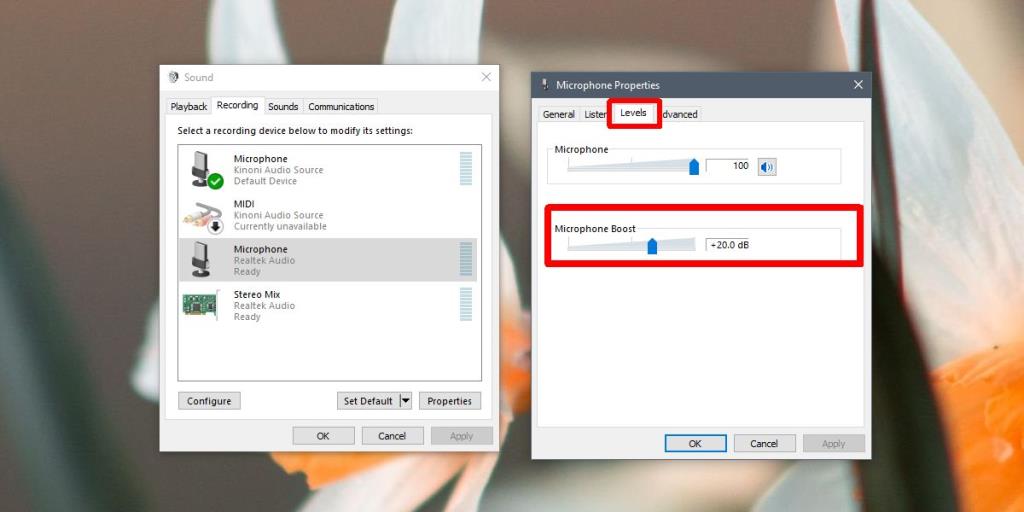
Обновите аудиодрайверы
Если вы используете новое аудиоустройство, то есть внешний микрофон, возможно, драйверы для него не обновлялись или не устанавливались автоматически при подключении. Устройство может работать, но правильный драйвер - это разница между работающим устройством и исправным устройством.
- Откройте диспетчер устройств .
- Щелкните правой кнопкой мыши микрофон и выберите « Обновить драйвер» .
- Установите все обновления драйверов, если они доступны, и перезагрузите компьютер.
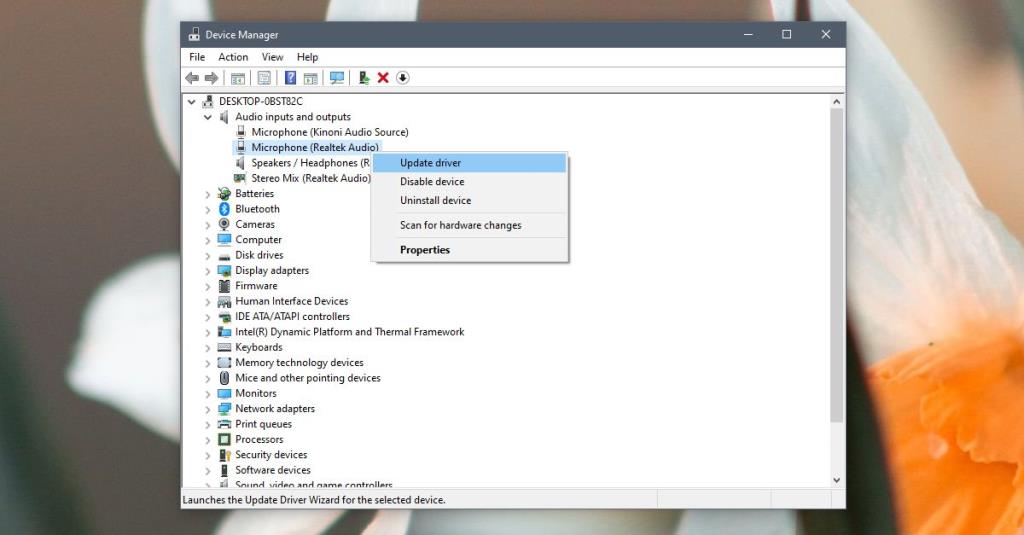
Фирменное приложение для аудио / записи
Если у производителя вашего микрофона есть приложение, которое может его настраивать / управлять, стоит попробовать установить его. Приложение может не делать много, но его установка сама по себе может решить статическую проблему. Изучите любые настройки, которые необходимы для улучшения качества записи. Аналогичным образом, если у вас установлено звуковое приложение от производителя вашего ПК, проверьте, предлагает ли оно какие-либо функции шумоподавления, и включите их.
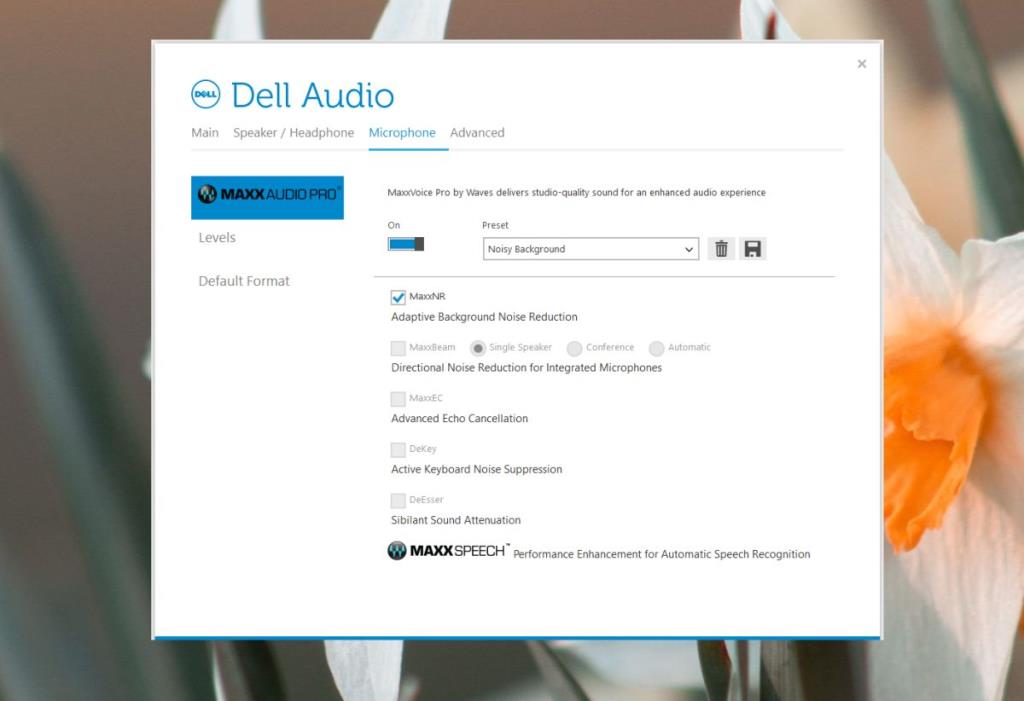
Включить улучшения
Ваш микрофон и ваш компьютер могут поддерживать улучшения, одно из которых может уменьшить шум от микрофона. Проверьте, есть ли у вас поддержка, и включите ее.
- Откройте Панель управления .
- Перейдите в раздел «Оборудование и звук» .
- Щелкните Звук .
- Перейдите на вкладку Запись .
- Щелкните микрофон правой кнопкой мыши и выберите « Свойства» .
- Если в окне «Свойства» есть вкладка « Улучшения », перейдите к ней. В противном случае это исправление не сработает.
- На вкладке «Улучшения» найдите « Подавление шума» и включите его.
- Перезагрузите компьютер и посмотрите, исчезли ли статические электричество.
Средство устранения неполадок со звуком
Средство устранения неполадок со звуком в Windows 10 предназначено для вывода звука. С микрофоном у вас проблема с аудиовходом, и нет целевого средства устранения неполадок. Вместо этого вам придется использовать средство устранения неполадок общего оборудования .
- Используйте сочетание клавиш Win + R, чтобы открыть окно запуска.
- В поле « Выполнить » введите « msdt.exe -id DeviceDiagnostic » и нажмите «Ввод».
- Запустите средство устранения неполадок и примите все исправления, которые он предлагает вам применить.
Статический звук: заключение
Если описанное выше не работает, попробуйте подключить микрофон к другому рабочему столу и проверьте, сохраняется ли статика. Если это так, весьма вероятно, что сам микрофон поврежден. Он может быть слегка поврежден, например, ослаблен провод, или его уронили. Вы можете отремонтировать ее, если это дорогая модель, или вы можете купить новую, если та, что у вас есть, дешевая. Аудиоустройства, как правило, легко повредить. Вы можете обойтись без клавиатуры, мыши, телефона или экрана, если он не падает слишком высоко, но с аудиоустройствами все по-другому. Они чувствительны к повреждениям и требуют осторожного хранения.
![Изменить тип файла, автозапуск, настройки программ по умолчанию [Windows 7/Vista] Изменить тип файла, автозапуск, настройки программ по умолчанию [Windows 7/Vista]](https://tips.webtech360.com/resources8/r252/image-5457-0829093416584.jpg)

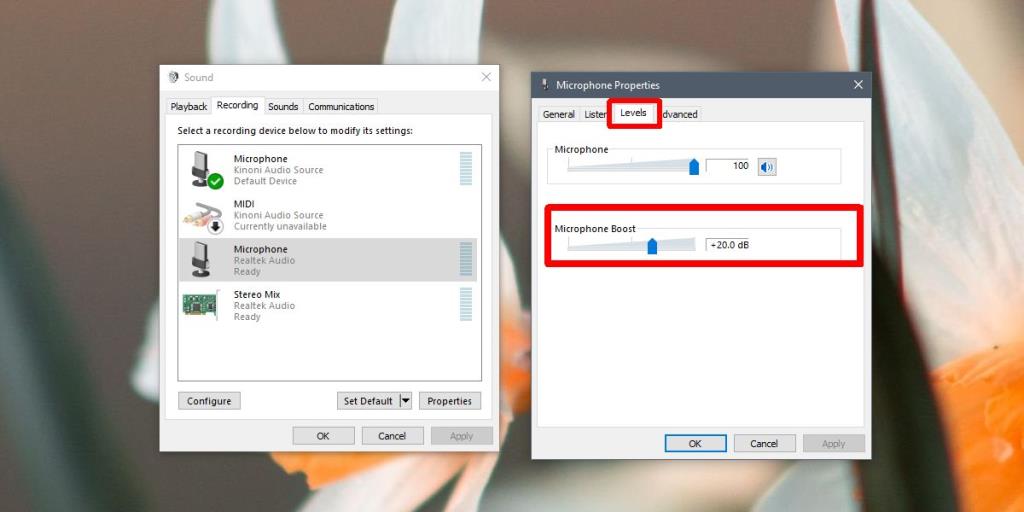
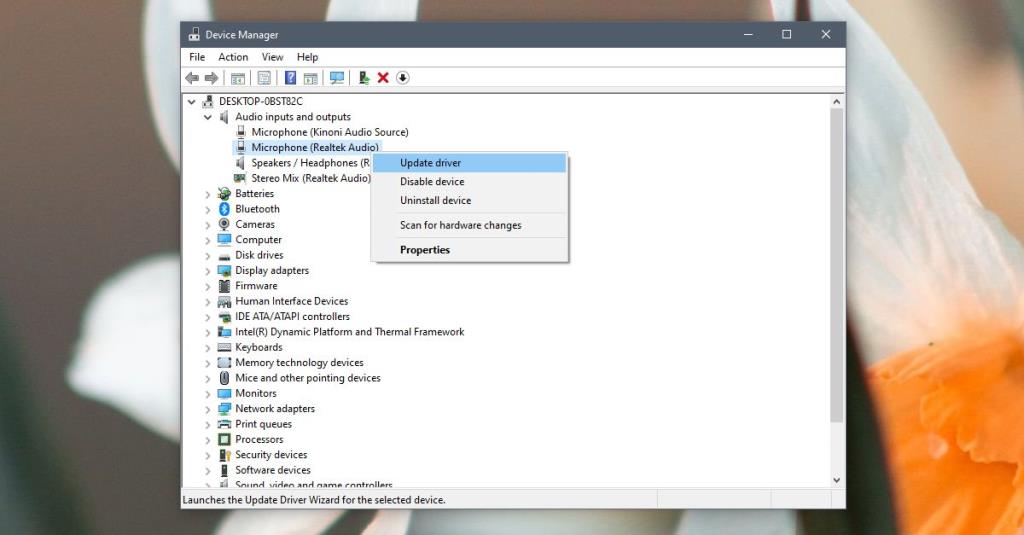
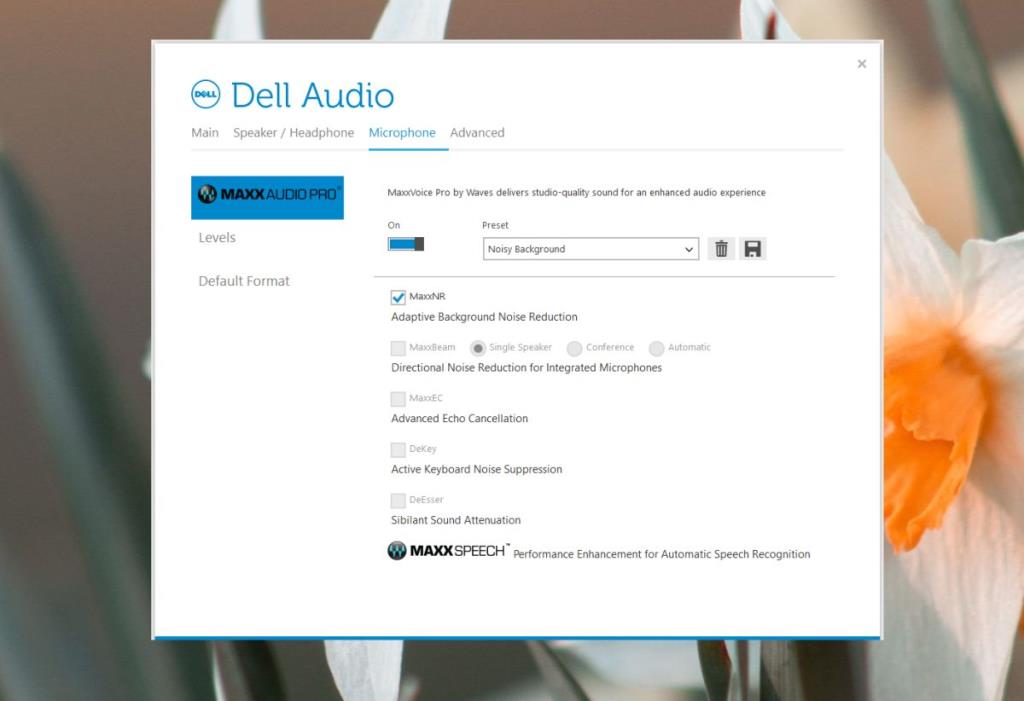

![Настройка для оптимизации SSD-накопителя [Windows] Настройка для оптимизации SSD-накопителя [Windows]](https://tips.webtech360.com/resources8/r252/image-2143-0829093415212.jpg)





